Instagram 스토리 및 릴에서 슬라이드쇼를 만드는 방법 [100% 작동 중]
Instagram은 애플리케이션의 새로운 기능 중 하나인 슬라이드쇼를 선보였습니다. 사용자는 하나의 게시물에서 즉시 10개의 멀티미디어 파일을 공유할 수 있습니다. 사용자는 이미지나 비디오를 결합하여 슬라이드쇼로 전환할 수 있습니다. 따라서 사용자는 더 이상 자신이 찍은 사진이나 동영상을 하나씩 업로드할 필요가 없습니다. Instagram 계정에 게시할 계정을 만들 계획인가요?
이 기사는 인스타그램 슬라이드쇼, 릴에서 스토리 및 게시물에 이르기까지 Instagram에서 슬라이드쇼를 만드는 방법과 같습니다. 이를 통해 Instagram의 슬라이드쇼를 통해 이미지나 동영상을 선보일 수 있습니다.
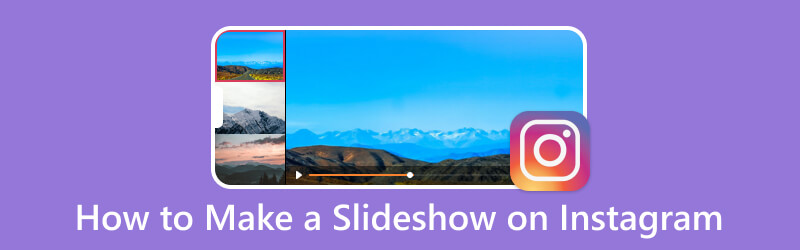
페이지 콘텐츠
파트 1. Instagram에서 슬라이드쇼 릴을 만드는 방법
Instagram의 Reel을 사용하면 최대 60초 동안 비디오 클립을 캡처하거나 업로드할 수 있습니다. 이러한 비디오 클립은 응용 프로그램에 공유하기 전에 편집, 배경 음악 추가, 효과 및 필터 적용 등을 수행할 수 있습니다. Instagram의 Reels를 사용하여 슬라이드쇼를 만들 수 있다는 것을 알고 계셨습니까? 그렇지 않은 경우 다음 세부 정보로 진행하여 Instagram에서 슬라이드쇼 릴을 만드는 방법을 알아보세요.
1 단계. 먼저 휴대폰을 사용하여 Instagram 애플리케이션을 엽니다.
2 단계. 애플리케이션이 열리면 왼쪽으로 스와이프하고 릴 아래 옵션에서.
3 단계. 슬라이드쇼에 통합할 이미지를 선택합니다. Instagram 릴에는 최대 10개의 이미지만 가져올 수 있습니다. 다음으로 오른쪽으로 가는 화살표 아이콘을 클릭하면 다른 화면으로 이동합니다.
4 단계. 텍스트, 음악, 스티커, 효과 및 필터를 추가하여 슬라이드쇼 릴을 더욱 눈길을 끌 수 있습니다. 편집이 완료되면 Instagram 계정에서 슬라이드쇼 릴을 공유하십시오.
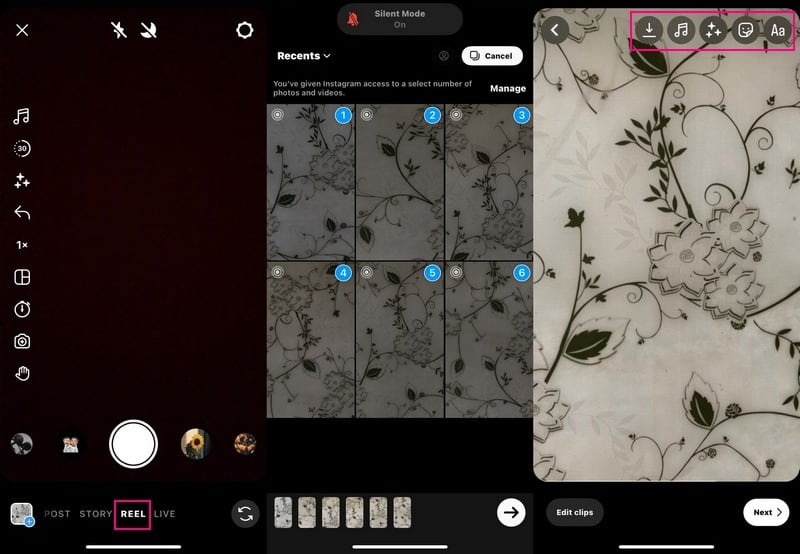
파트 2. 인스타그램 스토리에서 슬라이드쇼 만드는 방법
Instagram Stories를 사용하면 기본 뉴스 피드에 영향을 주지 않고 원하는 만큼 많은 이미지와 비디오 클립을 스토리에 추가할 수 있습니다. 여기에서 슬라이드쇼를 만들 수도 있습니다. 방법을 아십니까? 도움이 필요한 경우 이 부분에서는 Instagram 스토리에서 슬라이드쇼를 만드는 방법을 제시합니다.
1 단계. 모바일 장치를 사용하여 Instagram 애플리케이션을 실행합니다. 애플리케이션이 열리면 왼쪽으로 스와이프하고 이야기.
2 단계. 누르세요 멀티미디어 아이콘을 선택한 다음 고르다 버튼을 클릭하고 슬라이드쇼에 표시할 멀티미디어 파일을 추가합니다. 선택 후 다음을 누르십시오. 다음 버튼을 눌러 다음 단계로 진행합니다.
이미지 또는 비디오를 적절하게 정렬해야 하는 경우 선호도에 따라 순서를 조정할 수 있습니다. 필터를 적용하여 슬라이드쇼의 모양을 향상시킬 수도 있습니다. 그 외에도 원하는 것과 필요에 따라 이미지에 캡션과 위치를 추가할 수 있습니다.
3 단계. 슬라이드쇼 모양이 만족스러우면 오른쪽으로 가는 화살표 많은 하트와 댓글을 받을 준비가 되어있습니다.
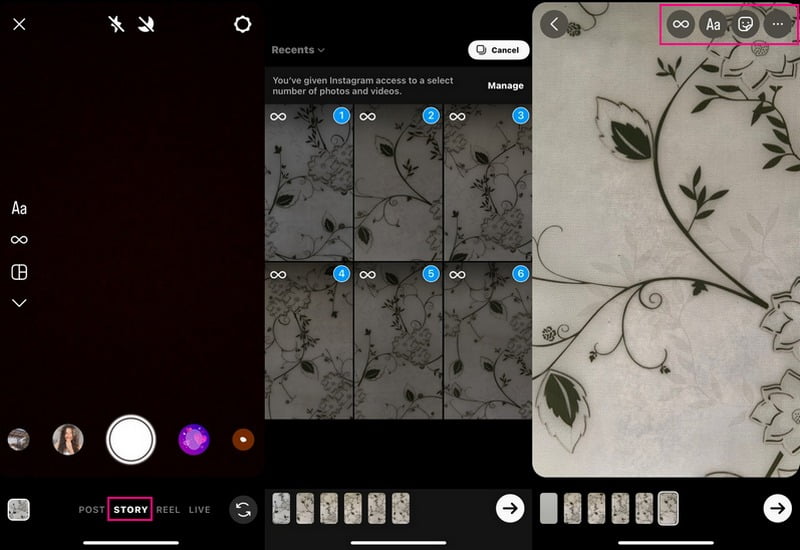
파트 3. Instagram용 컴퓨터에서 슬라이드쇼를 만드는 방법
Instagram 슬라이드쇼 제작자와 Instagram용 컴퓨터에서 슬라이드쇼를 만드는 방법을 찾고 계십니까? 그것으로 사용을 고려하십시오 Vidmore 비디오 컨버터, 이미지나 비디오를 사용하여 슬라이드쇼를 만들 수 있기 때문입니다.
언급한 바와 같이, MV는 프로그램의 주요 기능 중 하나로 놀라운 슬라이드쇼를 만들 수 있습니다. 10개만 추가할 수 있는 인스타그램 슬라이드쇼와 달리 멀티미디어 파일을 원하는 만큼 추가할 수 있습니다. 40개 이상의 미리 만들어진 테마를 제공하고 텍스트와 음악을 추가하고 출력 형식, 품질 등을 변경할 수 있습니다. 또한 회전 및 자르기, 효과 및 필터, 워터마크 등과 같은 다른 편집 옵션을 사용할 수 있습니다. 실제로 이 프로그램은 Instagram용 슬라이드쇼를 만드는 데 도움이 될 수 있습니다.
- 슬라이드쇼에 이미지나 비디오를 추가하는 것은 제한이 없습니다.
- 사용자는 텍스트, 배경 음악 등을 통합할 수 있습니다.
- 슬라이드쇼 제작에 유용한 몇 가지 편집 옵션을 제공합니다.
- Instagram용 슬라이드쇼를 만들 수 있습니다.

1단계. Vidmore 비디오 컨버터 다운로드 및 설치
공식 웹 사이트에서 프로그램을 다운로드하십시오. 그런 다음 설치 설정에 따라 응용 프로그램을 설치하십시오. 설치가 완료되면 프로그램을 열어 시작하십시오.
2단계. MV 탭 선택
프로그램이 열리면 기본 인터페이스에서 다음을 선택합니다. MV 상단 메뉴 표시 줄에서 탭. 그런 다음 (+) 서명하여 컴퓨터 폴더를 열고 슬라이드쇼에 표시할 이미지나 비디오를 선택합니다. 이미지나 비디오가 업로드될 때 선호하는 순서에 따라 순서를 정렬할 수 있습니다. 그렇게 하려면 이미지 또는 비디오 파일을 드래그하여 특정 위치로 가져옵니다.
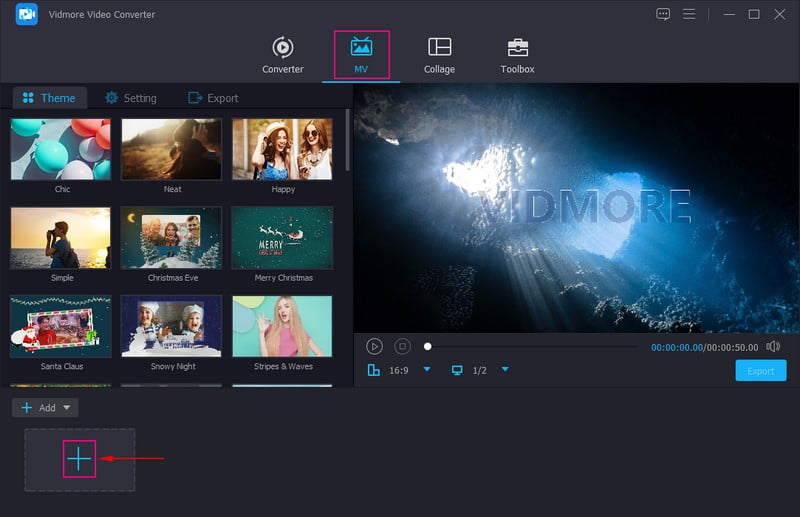
3단계. 편집 옵션 액세스
업로드한 이미지 또는 동영상 파일 위에서 지팡이 또는 편집하다 아이콘을 클릭하여 사용할 수 있는 추가 편집 옵션을 엽니다. 여기에서 이미지 또는 비디오 파일을 시계 방향, 시계 반대 방향 등으로 회전할 수 있습니다. 이미지 또는 비디오 파일에서 불필요한 부분을 제거하려면 수동으로 자르거나 특정 자르기 영역을 설정하십시오. 목록에서 종횡비와 확대/축소 모드를 선택할 수도 있습니다. 슬라이드쇼의 수준을 높이려면 기본 효과를 변경하고 필터를 적용할 수 있습니다. 또한 슬라이드쇼에 텍스트 또는 이미지 워터마크를 삽입할 수도 있습니다.
노트 : 명중 확인 확인 변경할 때마다 버튼을 누릅니다.
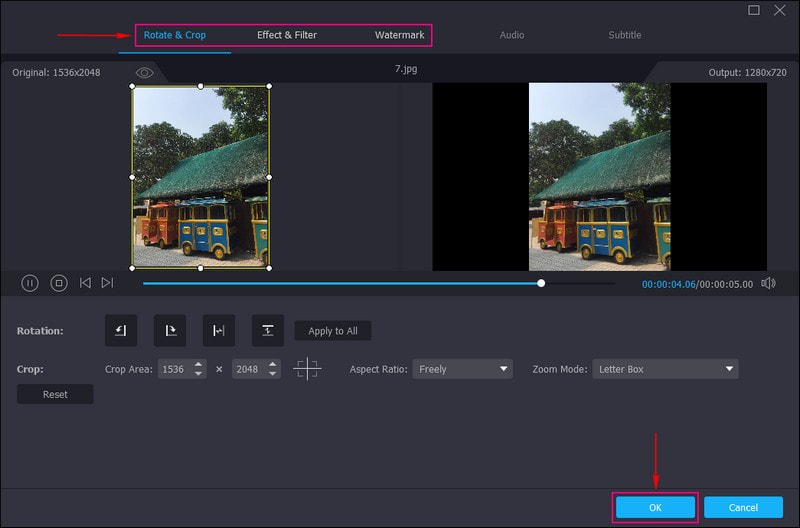
4단계. 테마 적용
기본 인터페이스로 돌아왔습니다. 로 향하다 테마 슬라이드쇼에 적용할 것을 선택합니다. 특정 테마를 선택하면 미리보기 화면에서 바로 변경 사항을 확인할 수 있습니다. 특정 테마를 선택하면 테마가 자동으로 적용됩니다.
이동 설정 옆에 확인 표시를하십시오. 스타트 과 끝 제목 슬라이드쇼 프로젝트에 텍스트를 입력합니다. 그 외에도 텍스트의 글꼴 스타일, 크기, 유형, 기간 및 색상을 변경할 수 있습니다. 다음으로 이동 오디오 트랙 원본 오디오 트랙을 유지하거나 배경 음악을 추가하려면 체크 표시를 합니다. 여기에서 다음을 수정할 수 있습니다. 음량 과 지연 선호하는 부드럽고 큰 소리를 기반으로 합니다.
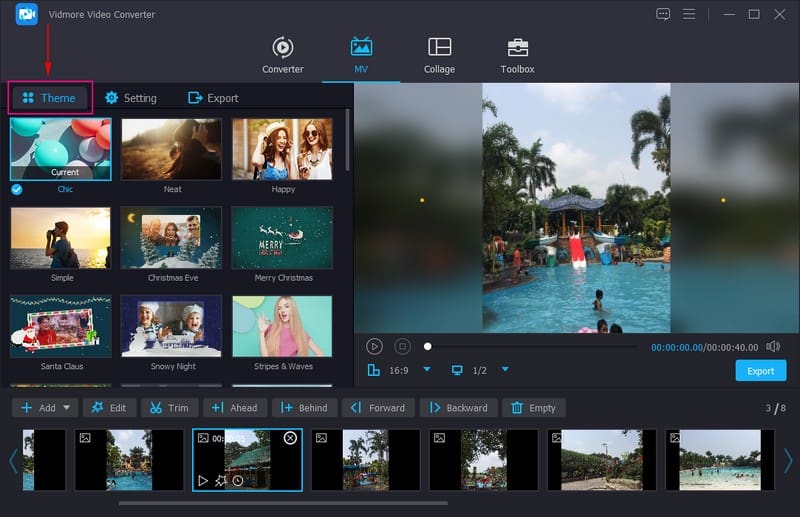
5단계. Instagram용 슬라이드쇼 내보내기
프레스 수출 필요에 따라 슬라이드쇼 이름, 품질, 프레임 속도 및 해상도를 변경합니다. 또한 형식을 다음으로 변경할 수 있습니다. MP4 또는 MOV, Instagram의 지원되는 비디오 형식. 완료되면 내보내기 시작 컴퓨터에 슬라이드쇼를 저장합니다. 그런 다음 Instagram에서 만든 슬라이드쇼를 공유 및 업로드하고 누구나 자신의 창의성을 볼 수 있도록 할 수 있습니다.
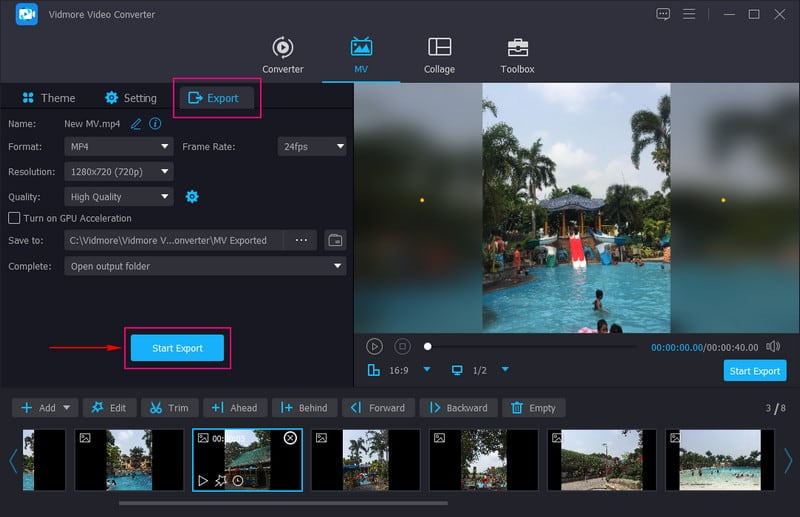
파트 4. Instagram에 슬라이드쇼를 게시하는 방법
데스크톱이나 모바일 장치에 저장된 슬라이드쇼를 이미 만들었다고 가정합니다. 이 섹션에서는 Instagram에 슬라이드쇼를 게시하는 방법에 대해 설명합니다. 이를 통해 Instagram 세계에서 만든 슬라이드쇼를 공유하고 선보일 수 있습니다.
1 단계. 모바일 장치를 사용하여 Instagram 애플리케이션을 시작합니다.
2 단계. (+) 응용 프로그램을 열 때 인터페이스의 중간 하단 모서리에 서명하십시오.
3 단계. 이미지 또는 비디오 선택으로 이동하고 Instagram 계정에 게시할 슬라이드쇼를 선택합니다. 그런 다음 이미지 또는 비디오 선택 위의 미리보기 화면에서 슬라이드쇼를 볼 수 있습니다.
4 단계. 을 치다 다음 화면 오른쪽 상단 모서리에 있는 버튼입니다. 슬라이드쇼를 게시하기 전에 프로젝트에 음악, 필터, 텍스트 등을 추가하여 더 매력적으로 만드세요.
5 단계. 완료되면 다음 버튼을 클릭하고 공유 Instagram에 슬라이드쇼를 성공적으로 게시하려면
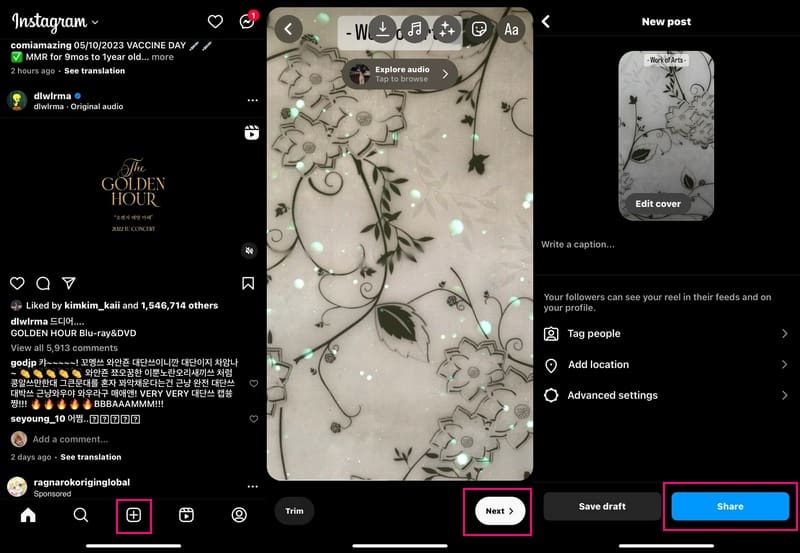
파트 5. Instagram 슬라이드쇼 기능에 대한 FAQ
Instagram에서 슬라이드쇼는 얼마나 오래 사용할 수 있나요?
Instagram에 있는 모든 비디오 클립의 최대 길이는 슬라이드쇼를 포함하여 15초입니다. 15초 이하의 슬라이드쇼를 만들고 업로드해야 합니다. 그렇지 않은 경우 Instagram에서 자동으로 잘라냅니다.
인스타그램 슬라이드쇼는 어떤 해상도인가요?
Instagram 슬라이드쇼의 해상도는 인물 사진의 경우 1080 × 1350픽셀입니다. 또한 가로는 1080 × 566픽셀, 정사각형은 1080 × 1080픽셀입니다.
Instagram에서 슬라이드쇼란 무엇인가요?
인스타그램에서 슬라이드쇼라는 용어는 사용자가 여러 슬라이드를 추가할 수 있는 캐러셀입니다. Instagram 슬라이드의 최대 한도는 10개의 이미지와 동영상이며 각 이미지 또는 동영상에는 캡션이 있을 수 있습니다.
결론
그렇게 쉽게, 당신은 배웠습니다 Instagram에서 슬라이드쇼를 만드는 방법. Instagram에서 슬라이드쇼를 만드는 것은 간단하며 슬라이드쇼의 최종 모습을 사용자 지정할 수 있습니다. 그러나 슬라이드쇼당 10개의 멀티미디어 파일만 추가할 수 있습니다. 이를 통해 멀티미디어 파일 추가가 무제한이므로 Vidmore Video Converter 사용을 고려하십시오. 또한 슬라이드쇼를 더욱 인상적으로 만드는 데 사용할 수 있는 몇 가지 편집 옵션이 있습니다. Instagram에 게시하면 더 많은 하트와 댓글을 받을 수 있습니다.


